Was ist browser_broker.exe und ist es sicher oder ein virus?
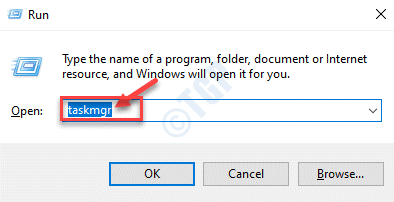
- 4840
- 1290
- Tamina Liebach
Wenn Sie Task Manager öffnen, sehen Sie möglicherweise etwas, das genannt wird. “Browser_broker.exeDas wir nicht vertraut sind. Sie können feststellen, dass es eine beträchtliche Menge an CPU und Speicher verbraucht. Das erste, was uns in den Sinn kommt, ist, wenn es ein Virus ist. Es besteht jedoch keine Notwendigkeit, sich Sorgen zu machen, da dies kein Virus ist. Wir werden auf weitere Details eingehen und empfehlen, es nicht zu löschen oder um jeden Preis zu blockieren, da es sich um eine Systemdatei handelt.
Inhaltsverzeichnis
- Was ist browser_broker.exe?
- Ist browser_broker.exe ein Virus?
- Potenzielle Bedrohungen von Browser_broker.exe
- So finden Sie heraus, ob Ihr Browser_Broker.exe ist keine Malware?
- So beheben Sie Browser_broker.exe hohe CPU -Verwendung
- Lösung 2: Aufräumarbeiten laufen lassen
Was ist browser_broker.exe?
Möglicherweise sehen Sie diesen Prozess im Task -Manager, wenn entweder eine Sicherheitssoftware oder die Firewall die Internetverbindung unterbricht oder wenn eine hohe CPU und Speicherverwendung von Microsoft Edge vorhanden sind. Der "Browser_broker.exe”Wird angezeigt, wenn Sie den Edge -Browser verwenden und endet, wenn Sie den Edge -Browser verlassen. Es ist eines der vier von Edge verwendeten Prozesse. Es wird von Svchost gestartet.exe, der erforderlich ist, damit Edge ordnungsgemäß funktioniert. Wenn Sie jedoch den Task -Manager überprüfen, ist er für Sie nicht sichtbar. In der Tat das authentische “Browser_broker.exe”Frisst kaum Ihre Systemressourcen auf.
Seit der "Browser_broker.exe”Ist eine Komponente von Edge, dann werden Sie feststellen. Tatsächlich ist die EXE -Datei in der neuesten Version von Edge (Chromium) funktionaler funktionaler. Es gibt kaum Flaggen, die gegen den Browser_broker erhoben werden.exe von der Firewall, weil es zusammen mit dem nativen Browser des Betriebssystems zusammenarbeitet.
Ist browser_broker.exe ein Virus?
Die authentische Datei von “Browser_broker.exe"Befindet sich im Ordner System32 und wenn eine Malware als" getarnt wird als "Browser_broker.exe„Dann findet es an einem anderen Ort. Da es keine Microsoft -Signatur enthält, kann sie leicht von einer Antivirensoftware erkannt werden. Da die Originaldatei Microsoft zertifiziert ist, ist sie kein Virus.
Falls Sie jedoch noch besorgt sind, können Sie einen Virus -Scan mit einem Antiviren -Tool von Drittanbietern ausführen.
Potenzielle Bedrohungen von Browser_broker.exe
Wie oben erläutert, browser_broker.EXE ist kein Virus oder eine Bedrohung, sondern eine legitimale Datei, die für die ordnungsgemäße Funktion von Microsoft Edge erforderlich ist. Es kann jedoch Probleme im Zusammenhang mit dieser Datei geben. Beschädigte Windows -Registrierungsschlüssel, eine falsche Installation des Betriebssystems, Probleme während des Betriebssystemaktualisierungen oder -upgrades oder falls ein anderes Programm die fehlerhafte Datei löscht, kann einige der Gründe sein.
Tatsächlich ist es sehr möglich, dass eine der Malware den Browser_Broker löscht.EXE -Datei. Die Malware versucht, die Benutzer zu täuschen, indem sie sich auf die gleiche Weise wie der Browser_Broker verhalten.EXE -Datei. Diese Art von Malware, die das Programm oder die ausführbare Datei nachahmt, ist ohne eine Antivirensoftware schwer zu entdecken.
So finden Sie heraus, ob Ihr Browser_Broker.exe ist keine Malware?
Wenn Malware angreift, wird Ihr PC in der Leistung langsam und träge. Der ursprüngliche browser_broker.Die Exe -Datei verbraucht kaum viel CPU, aber wenn Sie feststellen, dass sie im Task -Manager viele Ressourcen auffressen. Da der tatsächliche Speicherort der ausführbaren Datei C: \ Windows \ System32 lautet, können Sie einfach den Dateispeicherort überprüfen und überprüfen, ob er sicher ist oder nicht. Mal sehen, wie.
Schritt 1: Starte den Rand Browser.
Jetzt klicken Sie mit der rechten Maustaste auf Start Menü und auswählen Laufen um die zu öffnen Führen Sie den Befehl aus.
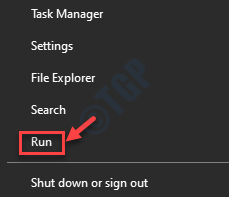
Schritt 2: Im Führen Sie den Befehl aus Fenstersuchfeld, eingeben Taskmgr und schlagen Eingeben um die zu öffnen Taskmanager Fenster.
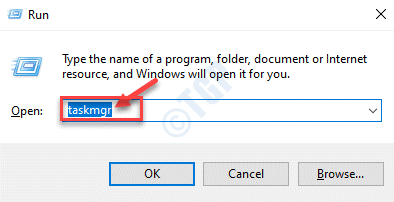
Schritt 3: Im Taskmanager Fenster unter dem Prozesse Tab, gehen Sie zu Microsoft Edge verarbeiten und erweitern.

Schritt 4: Jetzt klicken Sie mit der rechten Maustaste auf Browser_broker und auswählen Dateispeicherort öffnen.

Dadurch werden Sie zu dem Originaldateiort zum Ordner System32 im C -Laufwerk gelangen. Wenn Sie feststellen, dass der Standort anders ist, ist es sicherlich eine Malware.
So beheben Sie Browser_broker.exe hohe CPU -Verwendung
Lösung 1: SFC /Scannow ausführen
Wenn Sie feststellen, dass der Browser_broker.EXE Mit einer hohen CPU -Menge an CPU können Sie versuchen, den SFC -Scan auszuführen. Sie ist wie.
Schritt 1: Drücken Sie die Win + r Tasten zusammen auf Ihrer Tastatur, um die zu öffnen Führen Sie den Befehl aus.
Schritt 2: Im Führen Sie den Befehl aus Fenster, Typ CMD im Suchfeld und drücken Sie Strg + Shift + Eingabetaste Tasten zusammen auf Ihrer Tastatur zum Öffnen zusammen Eingabeaufforderung im erhöhten Modus.

Schritt 3: Im Eingabeaufforderung (Administrator) Fenster, geben Sie den folgenden Befehl ein und drücken Sie die Eingabetaste:
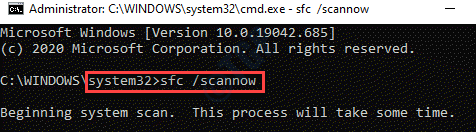
Warten Sie jetzt eine Weile, da dieser Vorgang einige Zeit dauert. Windows identifiziert alle Fehler und behebt diese vor Ort.
Starten Sie Ihren PC und das hohe CPU -Nutzungsproblem von browser_broker neu.exe sollte gelöst werden.
Lösung 2: Aufräumarbeiten laufen lassen
Schritt 1: Drücken Sie die Win + r Verknüpfungsschlüssel auf Ihrer Tastatur, um die zu öffnen Führen Sie den Befehl aus.
Schritt 2: Schreiben Sie im Suchfeld Cleanmgr und schlagen Eingeben.
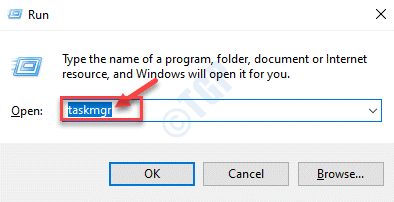
Schritt 3: Es öffnet die Datenträgerbereinigung Dialog Box. Wählen Sie das Laufwerk aus, das Sie in der Dropdown-Down-Down-Down-Art aufräumen möchten, und klicken Sie auf OK.
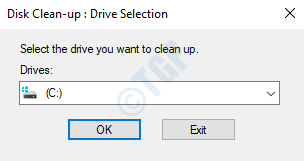
Schritt 4: Gehen Sie im nächsten Dialogfeld, das sich öffnet Dateien zum Löschen Abschnitt Wählen Sie alle darunter OK.
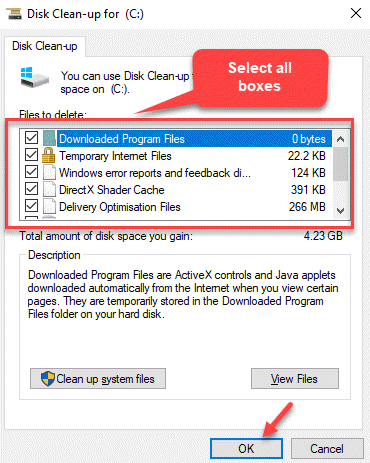
Schritt 5: Im Datenträgerbereinigung Aufforderung, klicken Sie auf Dateien löschen um die Aktion zu bestätigen.
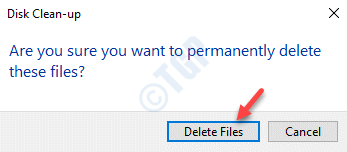
Alle Junk -Dateien werden gelöscht und sobald der Speicherplatz frei ist, sollten Sie den Browser_Broker nicht sehen.EXE -Datei, die einen Großteil der CPU Ihres PCs einnimmt.
*Notiz - Alternativ können Sie auch klicken Systemdateien aufräumen und fahren Sie mit den Dateien fort, um den Prozess wie oben gezeigt zu löschen.

Oder wählen Sie die aus Mehr Optionen Registerkarte und klicken Sie auf Aufräumen unter Systemwiederherstellung und Schattenkopien Um jegliche Art von Junk -Dateien oder Malware zu entfernen.

Wenn Sie nun den Microsoft Edge öffnen, sollten Sie den Browser_Broker nicht bemerken.EXE -Datei, die zu viel CPU verbraucht.
Alternativ können Sie auch versuchen, Ihr Fenster über das Windows -Update zu aktualisieren und zu überprüfen, ob es funktioniert. Darüber hinaus können Sie überprüfen, ob das Problem durch Deinstallieren und Neuinstallieren von redundanten Programmen verschwindet oder die Startup -Programme deaktiviert. Mit der nativen Windows Defender -App oder einer vertrauenswürdigen Anti -Virus -Software können Sie auch eine Virusprüfung mithilfe der nativen Windows Defender -App ausführen, um sicherzustellen, dass sie keine Malware ist.

